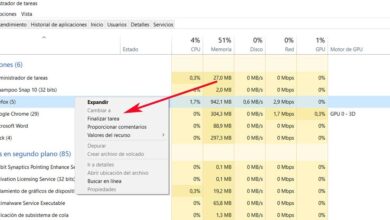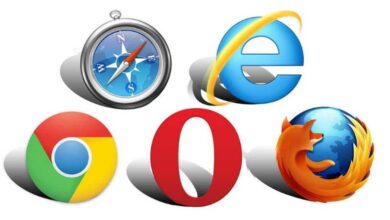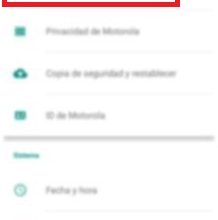Toepassingen
Hoe verwijder of verwijder ik tekst of letters van een afbeelding in Photoshop

In het artikel van vandaag zullen we zien met twee eenvoudige methoden: hoe u tekst of letters uit een afbeelding verwijdert of verwijdert in Photoshop . Na deze tutorial kun je elk type tekst boven een afbeelding wissen en zal het zijn alsof het nooit heeft bestaan.

Tekst verwijderen uit een afbeelding in Photoshop met het vulgereedschap
- Het eerste wat we gaan doen is de afbeelding openen waar we willen tekst bewerken . Daarna zullen we de laag moeten dupliceren voor het geval de bewerking niet gaat zoals we willen, wat we zullen doen is op " Ctrl + J ".
- In het lagenpaneel kun je zien dat je nu twee dezelfde hebt. Een van hen moet worden gemaskeerd door op het "oog" ernaast te drukken.
- In het ideale geval zou u de naam van de laag waarmee u gaat werken wijzigen om te voorkomen dat u tijdens het bewerken fouten maakt. Klik met de rechtermuisknop op een van de lagen en klik vervolgens op » herbenoemen »Voeg een beschrijvende naam toe om verwarring te voorkomen.
- We gaan nu beginnen met bewerken. Om dit te doen, moet u op de lasso-tool in de werkbalk aan de linkerkant klikken. Klik en sleep de rand van uw tekst naar teken een omtrek in de tekst in kwestie.
- Nadat u het bovenstaande hebt gedaan, moet u naar "Bewerken" bovenaan het programma gaan en vervolgens zoeken naar de optie "Invullen".
- Er verschijnt een venster met de naam "Vullen" waar u de optie "Volgens de inhoud" in het vervolgkeuzemenu moet kiezen en vervolgens op "OK" moet klikken.
- Op deze manier, Photoshop zorgt voor het invullen van de ruimte waar de tekst staat voor dat het overeenkomt met de achtergrond.
- Druk nu op Ctrl + D om de selectie te verwijderen. Het kan de eerste keer goed werken of je moet misschien oefenen. Maar zoals u kunt zien, is dit een gemakkelijke manier om alle tekst van afbeeldingen te wissen. Daarnaast kun je 3D-teksteffect creëren zodat u het kunt personaliseren.

Tekst verwijderen uit een afbeelding in Photoshop met de kloonstempel
- Een andere manier om dit te doen is door de " Stempel klonen ”Voordat u begint met bewerken, raden we u aan op“ Ctrl + J ” te drukken om de betreffende laag te dupliceren voor het geval het bewerken niet gaat zoals u verwacht.
- Wat we gaan doen is klikken op de kloonbuffer in de linker werkbalk. We kunnen ook toegang deze optie door op de te drukken « Ctrl + S » Touches .
- Kies een borstel met zachte punt met een gemiddeld debiet van 10-30%. Wat betreft de dekking, je kunt het op 95 . laten staan , hoewel u dit, afhankelijk van de wijzigingen, naar wens kunt wijzigen.
- Op dit punt zullen we de laag opnieuw moeten dupliceren, hiervoor drukken we op "Ctrl + J".
- Nu moet je de muiscursor in de buurt van de letters plaatsen, maar spaar ze niet. Houd de "Alt"-toets ingedrukt en klik met de linkermuisknop zodat we waren aan het proeven van de achtergrond.
- Op dit punt is het de bedoeling om de achtergrondkleur van de letters als lettertype te nemen zonder dat de letters er deel van uitmaken.
- Klik nu op "Opties" en dan moet je "Uitgelijnd" kiezen wat het zal doen is neem een continue steekproef van pixels die we zojuist hebben geproefd. Onthoud dat elke keer dat u klaar bent met schilderen, u "Uitgelijnd" moet deselecteren wanneer u een nieuw punt selecteert, u moet dit activeren.
- U kunt dan de "Alt"-toets loslaten en met de muis over de letters gaan die u wilt verwijderen. Je moet heel voorzichtig zijn om het er echt goed uit te laten zien, als een letter een andere achtergrond heeft of met meer helderheid, herhaal dan het proces dat we hierboven hebben genoemd en dan haal het penseel weer over de letters.
En zoals je kunt zien met deze twee methoden, kun je: verwijder of wis elk type tekst of letters uit een Photoshop-afbeelding . U kunt ook proberen tekst beschrijven of rechtvaardigen of, als je het nodig hebt, kun je tekst maken die in een cirkel past . Het vergt een beetje geduld en vooral vaardigheid. Maar door meerdere keren te proberen, krijgt u zeker goede resultaten.